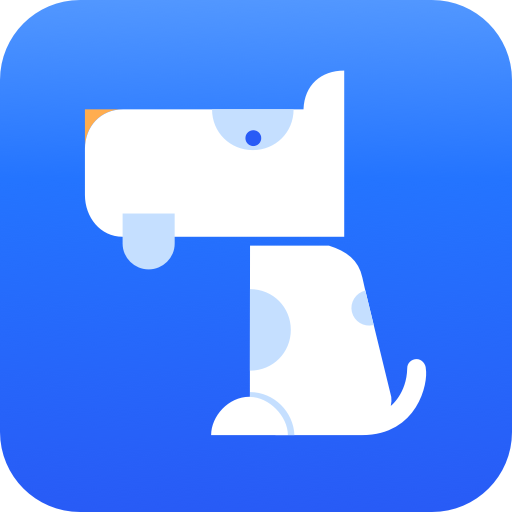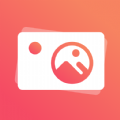Win11照片查看器误删文件如何恢复
在使用windows 11系统的过程中,我们有时会遇到一些令人头疼的问题。最近,不少用户反馈称他们使用照片查看器时不小心删除了重要的照片,这让他们感到非常困扰。如果你也遇到了这样的问题,别担心,本文将为你提供几种有效的解决方案,帮助你找回丢失的照片。
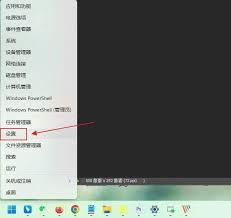
一、检查回收站
首先,也是最简单的方法就是检查电脑的回收站。当我们在windows系统中删除文件时,默认情况下文件会被移动到回收站中。打开回收站,看看你误删的照片是否还在里面。如果找到了,只需右键点击该文件,选择“还原”即可将其恢复到原位置。
二、使用系统还原点
如果回收站里没有找到照片,你可以尝试使用系统的还原点功能。这种方法适用于那些已经设置过系统还原点的用户。进入控制面板,找到“系统和安全”选项,然后点击“系统”,接着选择“系统保护”,再点击“系统还原”。按照提示进行操作,选择一个较早的还原点,这样可以尽可能地避免误删文件的情况发生。
三、借助数据恢复软件
如果上述方法都无法解决问题,那么你可能需要借助专业的数据恢复软件了。市面上有许多优秀的数据恢复工具,如recuva、easeus data recovery wizard等。这些软件可以帮助你在硬盘上搜索被删除或丢失的文件。安装并运行相应的软件后,按照界面提示选择扫描你的硬盘驱动器,然后等待软件完成搜索过程。一旦找到你想要恢复的照片,只需选择恢复即可。
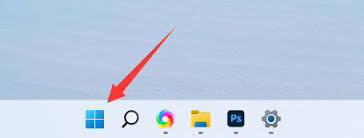
四、预防措施
为了避免将来再次发生类似的情况,建议大家采取一些预防措施。例如,定期备份重要文件,可以在云存储服务(如onedrive)或外部硬盘上创建一个备份副本。此外,还可以考虑安装一款更稳定可靠的照片管理软件,以减少因误操作而导致的数据丢失风险。
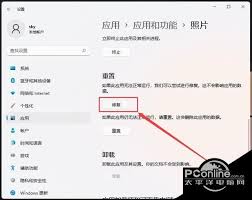
总之,在面对windows 11照片查看器误删照片的问题时,不要慌张,通过上述几种方法,你应该能够找到一种适合自己的解决方案。同时,日常生活中养成良好的数据管理习惯也是非常重要的。希望本文对你有所帮助!